重装系统win10失败怎么还原原来的系统
时间:2018-10-29 10:29:15
现如今很多人都喜欢重装系统win10,体验全新的win10系统。而在重装系统过程中,有时候会因为一些意外导致重装失败。这种时候很多用户都希望能够还原成原本的系统。那么,重装系统失败,我们怎么还原原本的系统呢?这种时候我们就需要借助云骑士装机大师的备份还原功能了。在云骑士装机大师中,可以通过系统备份然后在重装系统失败后还原来实现。下面就让小编教大家重装系统win10失败怎么还原原本的系统。
一、下载并打开云骑士装机大师,来到“备份/还原”目录下的“系统备份和还原”。
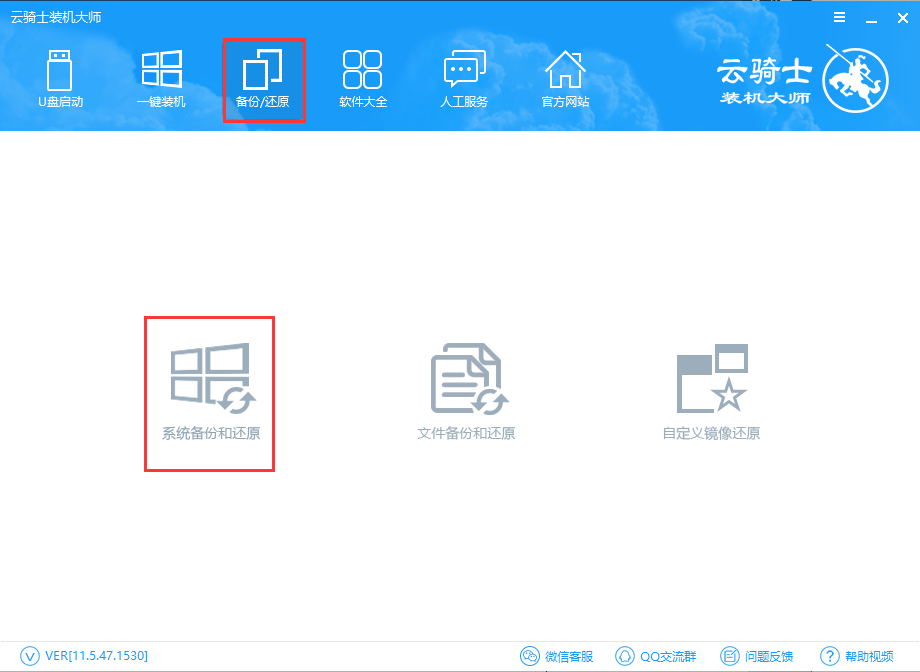
二、来到GHOST备份还原选项,点击GHOST备份系统。
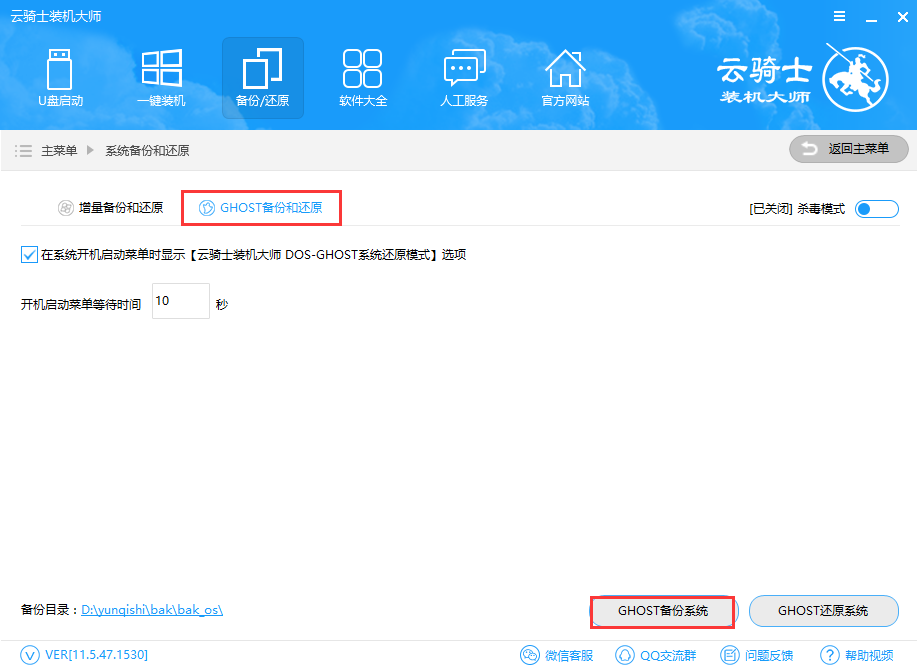
三、选择备份压缩率,开始下载PE镜像,进行备份设置。
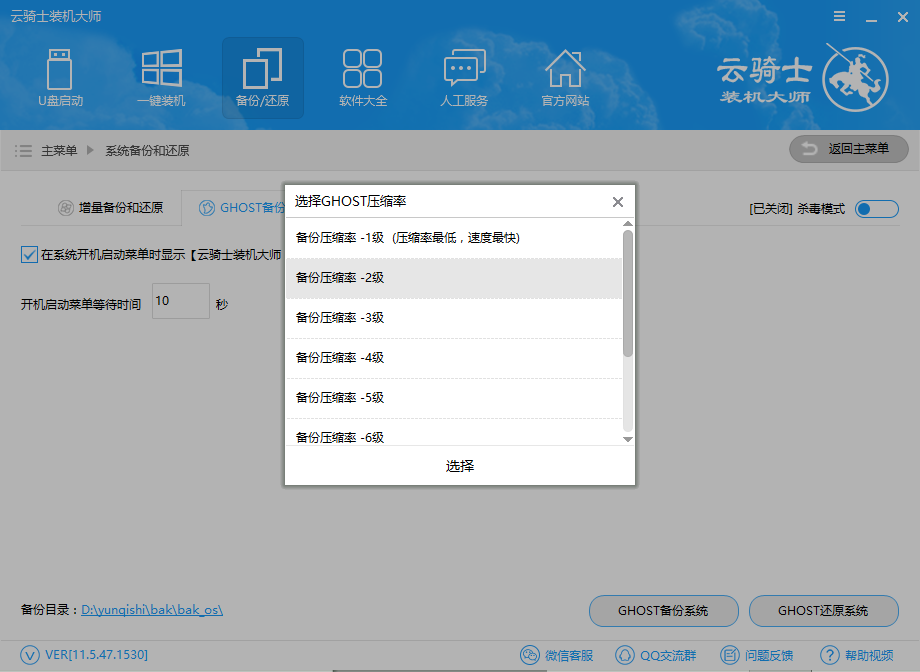
四、系统备份设置完成后,重启电脑,选择进入DOS系统备份模式,开始系统的备份。
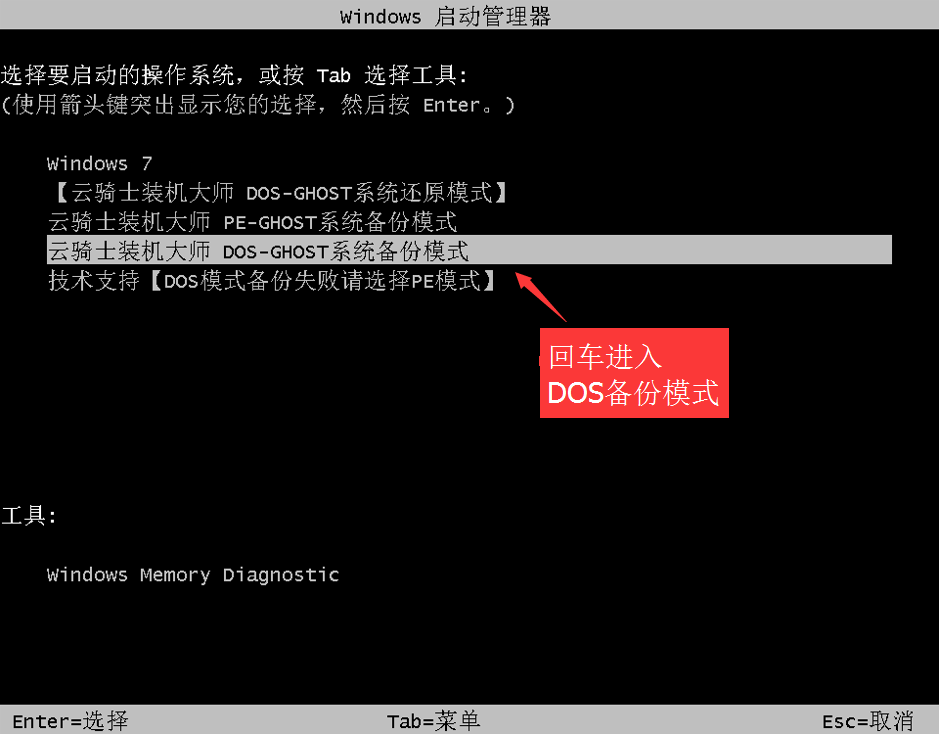
五、备份完成后,开机启动项会出现还原选项,选择进入即可开始系统的还原。
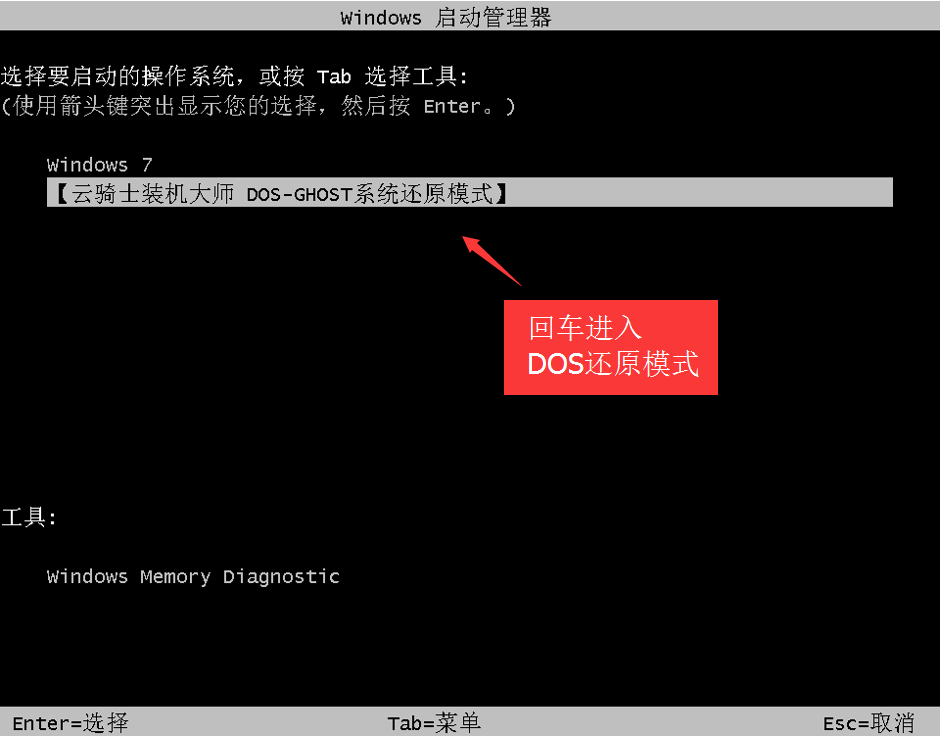
以上就是小编给大家带来的重装系统win10失败怎么还原原本的系统。在重装系统失败后,可以通过云骑士的备份GHOST文件,来还原原本的系统。




